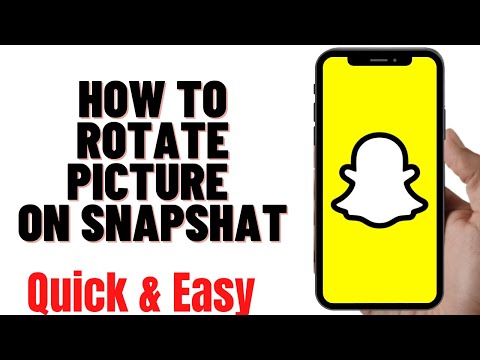यह wikiHow आपको सिखाता है कि GIMP ग्राफिक्स एडिटर का उपयोग करके Twitch इमोशन कैसे बनाएं। जब तक आप एक Twitch Affiliate या Partner हैं, तब तक आप Twitch डैशबोर्ड में अपने कस्टम इमोटिकॉन्स बना और अपलोड कर सकते हैं।
कदम
2 का भाग 1: GIMP का उपयोग करना

चरण 1. https://www.gimp.org/ से GIMP इंस्टॉल करें।
जीआईएमपी फोटोशॉप का एक मुफ्त संस्करण और एक फोटो संपादक है जो आपको अपनी खुद की छवियां बनाने की अनुमति देगा।
- जब तक यह पारदर्शी पृष्ठभूमि का समर्थन करता है, तब तक आप अपनी इच्छानुसार किसी भी छवि संपादक का उपयोग कर सकते हैं। दुर्भाग्य से, एमएस पेंट इसका समर्थन नहीं करता है।
- GIMP स्थापित करने के बारे में अधिक जानने के लिए, GIMP कैसे स्थापित करें देखें।

चरण 2. GIMP खोलें।
आप इसे अपने स्टार्ट मेन्यू या एप्लिकेशन फोल्डर में पाएंगे।

चरण 3. फ़ाइल टैब पर क्लिक करें।
आपको यह मेनू आपकी स्क्रीन के शीर्ष पर या प्रोग्राम विंडो के शीर्ष पर मिलेगा। एक मेनू नीचे गिर जाएगा।

चरण 4. नया क्लिक करें।

चरण 5. चौड़ाई के लिए "112" और ऊंचाई के लिए "112" दर्ज करें।
यह एक चौकोर कैनवास बनाएगा। यद्यपि आप 3 अलग-अलग आकार बना रहे हैं, आप आकार बदलते समय अनुपात पहलू को समान रखने के लिए तीनों में से सबसे बड़े से शुरू करना चाहते हैं।

चरण 6. उन्नत विकल्प पर क्लिक करें।
यह निर्माण मेनू का विस्तार करेगा।

चरण 7. “इसके साथ भरें” में पारदर्शिता पर क्लिक करें:
इससे बैकग्राउंड पारदर्शी हो जाएगा।

चरण 8. अपना भाव बनाएं।
प्रोग्राम का उपयोग करने के तरीके के बारे में अधिक जानने के लिए आप GIMP का उपयोग करने पर wikiHow का उपयोग कर सकते हैं।
यदि आप अपने पास पहले से मौजूद किसी छवि का उपयोग करना चाहते हैं, तो आप एक छवि खोल सकते हैं, उसकी प्रतिलिपि बना सकते हैं, फिर उसे अपने कैनवास पर चिपका सकते हैं।

चरण 9. फ़ाइल टैब पर क्लिक करें।
आपको यह मेनू आपकी स्क्रीन के शीर्ष पर या प्रोग्राम विंडो के शीर्ष पर मिलेगा। एक मेनू नीचे गिर जाएगा।

चरण 10. इस रूप में सहेजें पर क्लिक करें।
ट्विच के दिशानिर्देशों के अनुसार आपको इसे पीएनजी छवि के रूप में सहेजना होगा।
- सुनिश्चित करें कि फ़ाइल का आकार 25kb से कम है।
- अपनी फ़ाइल को कुछ ऐसा नाम दें जो आपको याद रहे, जैसे 112x112 फ़ाइल के लिए "112image"।

चरण 11. एक और भाव बनाने के लिए छवि का आकार बदलें।
चूंकि आपको सभी 3 आकारों (112x112, 56x56, और 28x28) की आवश्यकता होगी, इसलिए आपको अपने कार्य का कई बार आकार बदलना होगा।
- दबाएं छवि टैब और चुनें कैनवास का आकार…. एक नई विंडो पॉप अप होगी।
- के लिए "56" दर्ज करें चौड़ाई और "56" के लिए ऊंचाई.
- क्लिक आकार.

चरण 12. फ़ाइल टैब पर क्लिक करें।
आपको यह मेनू आपकी स्क्रीन के शीर्ष पर या प्रोग्राम विंडो के शीर्ष पर मिलेगा। एक मेनू नीचे गिर जाएगा।

चरण 13. इस रूप में सहेजें पर क्लिक करें।
ट्विच के दिशानिर्देशों के अनुसार आपको इसे पीएनजी छवि के रूप में सहेजना होगा।
- सुनिश्चित करें कि फ़ाइल का आकार 25kb से कम है।
- बनाई गई इमोट फ़ाइलों को कुछ ऐसा नाम दें जो आपको याद रहे, जैसे 56x56 फ़ाइल के लिए "56image"।

चरण 14. अंतिम भाव के लिए छवि को फिर से आकार दें।
आपने 112x112 और 56x56 इमोट आकार बनाया है, इसलिए आपको 28x28 इमोट बनाना होगा।
- दबाएं छवि टैब और चुनें कैनवास का आकार…. एक नई विंडो पॉप अप होगी।
- के लिए "28" दर्ज करें चौड़ाई और "28" के लिए ऊंचाई.
- क्लिक आकार.

चरण 15. फ़ाइल टैब पर क्लिक करें।
आपको यह मेनू आपकी स्क्रीन के शीर्ष पर या प्रोग्राम विंडो के शीर्ष पर मिलेगा। एक मेनू नीचे गिर जाएगा।

चरण 16. फ़ाइल को सहेजने के लिए इस रूप में सहेजें पर क्लिक करें।
ट्विच के दिशानिर्देशों के अनुसार आपको इसे पीएनजी छवि के रूप में सहेजना होगा।
- सुनिश्चित करें कि फ़ाइल का आकार 25kb से कम है।
- बनाई गई इमोट फ़ाइलों को कुछ ऐसा नाम दें जो आपको याद रहे, जैसे 58x28 फ़ाइल के लिए "28image"।
भाग २ का २: चिकोटी पर अपलोड करना

चरण 1. चिकोटी खोलें।
आप इसे अपने स्टार्ट मेन्यू या एप्लिकेशन फोल्डर में पा सकते हैं।
केवल सहयोगी और भागीदार ही कस्टम भाव अपलोड कर सकते हैं।

चरण 2. अपने प्रोफ़ाइल आइकन पर क्लिक करें।
आप इसे प्रोग्राम विंडो के ऊपरी दाएं कोने में पाएंगे, और एक मेनू नीचे गिर जाएगा।

चरण 3. डैशबोर्ड पर क्लिक करें या निर्माता डैशबोर्ड।
आपको एक नए पेज पर ले जाया जाएगा।

चरण 4. संबद्ध/भागीदार सेटिंग पर क्लिक करें।
आप इसे "सेटिंग" हेडर के तहत, बाईं ओर के मेनू में देखेंगे।

चरण 5. भावनाओं पर क्लिक करें।
आप इसे "सदस्यता" शीर्षक के तहत अपनी प्रोग्राम विंडो के केंद्र में देखेंगे।

चरण 6. संपादित करें पर क्लिक करें।
"अपलोड इमोट्स" सेक्शन स्लाइड आउट हो जाएगा, और एक इमोट बॉक्स के अंदर प्लस साइन (+) पर क्लिक करने से आप अपलोड करने के लिए एक इमेज चुन सकेंगे।
- आपको टियर 1, टियर 2 और टियर 3 के लिए टैब दिखाई देंगे। वे टियर उपयोगकर्ता हैं जिनकी सदस्यता ली जाती है, और वे वे भाव हैं जिनकी उनके पास पहुंच है और साथ ही साथ टीयर कार्यवाही भी है।
- यदि आप ट्विच के साथ संबद्ध या भागीदार नहीं हैं, तो आप अपने वेब ब्राउज़र में बीबीटीवी एक्सटेंशन का उपयोग करके अपने चैनल पर कस्टम इमोशंस का उपयोग कर सकते हैं, जिसे आप https://www.nightdev.com/betterttv पर पा सकते हैं।